
地図更新が可能なバージョンか確認します。
S27.10以降であればご自宅にて地図更新が可能です。
地図更新できないソフトウェアバージョンまたは地図バージョンでしたら
お手数ですがディーラーにてS27.10またはそれ以降へのアップデートを行ってください。
地図更新を行うにはUSBメモリとPCとスマートフォンが必要です。
S27.10 S27.35
Tで始まる全てのバージョン
Uで始まる全てのバージョン
<地図更新可能な地図バージョン>
01-5E61-5E60 … 2022年春地図
01-6661-6660 … 2023年春地図
01-6E61-6E60 … 2024年春地図
<地図更新できないソフトウェアバージョン>
S21.6
S24.6
S26.12
<地図更新できない地図バージョン>
01-5AC2-5AC0 … 2021年秋地図
1.Uconnect®5のソフトウェアバージョンの確認
1.
メニューバーの「車両」ボタンを押し右上の「設定」ボタンを押します。
2.
設定画面の左側のリストを一番下までスクロールします。
3.
「システム情報」ボタンを押し「バージョン情報」ボタンを押します。
FCA-MY22.S27.10-PRODと表示されていた場合はS27.10です。
2.地図バージョンの確認
1.
画面下部メニューバーの「ナビ」ボタンを押してナビ画面を開きます。メニューを開き一番下にある「ナビ設定」ボタンを押します。
2.
ナビ設定画面の一番下にある「地図更新」ボタンを押します。
3.
有効期限と現在の地図バージョンを確認します。
・ 現在の地図バージョンが更新可能な地図バージョンであること
01-05E61-5E60 または 01-6661-6660 または 01-6E61-6E60
・ 有効期限内であること
*有効期限が「不明」と表示されている場合は、後述する「9.オンラインサービス使用手順」を行います。
3.USBメモリの準備
●地図更新用USBメモリの作成に必要です。家電量販店などで簡単に購入できます
●容量:16GB以上(USBメモリに直接ダウンロードする場合は32GB以上)
地図更新データは解凍前で7.15GB、解凍後で8.28GBになります。少なくとも16GBのUSBメモリが必要です
●フォーマット:FAT32またはNTFS
USBメモリに解凍前の地図更新データを直接ダウンロードする場合はNTFSでフォーマットされたUSBメモリを使用してください
●ほとんどのUSBメモリが動作しますが稀に相性によりUSBメモリそのものが認識できない場合があります。Uconnect®5のメディア再生で使用可能なものであれば確実にお使いいただけます。USB3.0の場合は、ゆっくりUSBポートに挿入するとUSB2.0として認識可能な場合があります
●USBアダプタに接続されたSDカード、USB接続のポータブルHDDやポータブルSSDなどUconnect®5のメディア再生で使用可能なメモリ媒体であればUSBメモリの代わりに使用することが可能です
4.スマートフォンの準備
●Uconnect®5のオンラインサービス動作確認に必要です
●「Uconnect®ナビ接続アプリ」がスマートフォンにインストールされていること確認してください
インストールされていない場合は下記リンクをスマートフォンで開くか、それぞれのアプリストアで「Uconnect®ナビ接続アプリ」を検索してインストールしてください。
iPhoneの方はこちらAndroidの方はこちら
5.PCの準備
●地図データのダウンロードに必要です。大きなサイズのデータをダウンロードできる環境がない場合はディーラーにて地図更新用USBメモリを借りるかUSBメモリを持ち込みデータのコピーを受け取ってください
●ストレージの空き容量:20GB以上(USBメモリに直接ダウンロードしUSBメモリ内で解凍する場合は不要)
●光回線などの高速インターネットに接続していること
●圧縮ファイルの解凍ができること
●フォルダに含まれるデータサイズとファイル数が確認できること
6.地図更新用USBメモリの作成

uconnect5_map_update_2025.zipのSHA256チェックサム: e0219b0691e41a70bbb98c503678e5dd0c4064cc486065437ee16118c1e2da9f
(USBメモリがDドライブの場合の例)
●USBメモリの直下にMAPUPDATEフォルダがある
●MAPUPDATEフォルダの中にはALLフォルダだけがある
●ALLフォルダの中にはDBフォルダとMAPUPFC1.DATファイルだけがある
PCにより具体的な手順は異なりますがWindowsの場合は「MAPUPDATE」フォルダを右クリックし「プロパティ」を選択することで確認できます。
●データサイズ:8900874206 バイト
●ファイル数:9946
お使いのPCに7zipという圧縮ファイルを解凍するアプリケーションがインストールされている場合、「MAPUPDATE」フォルダを右クリックし「7-Zip」または「CRC SHA」から「SHA-256」と選択するとサイズとファイル数だけでなくチェックサムを確認することができます。(任意)
チェックサムの確認を行うと、より確実にUSBメモリに格納された地図更新データの正しさをチェックすることができ、重大なエラーに遭遇する可能性が減ります。
●MAPUPDATEフォルダのSHA256チェックサム:
aa472e526e2573d9ac8a8d4ab6e2203c61fbbb9d78bc1ac7212d0af4f94853ad-00001358
7.地図更新
※地図更新が完了するまでUSBメモリは抜かないでください。
※更新時間はおよそ15分程度です。
1.
画面下部メニューバーの「ナビ」ボタンを押してナビ画面を開きます。メニューを開き一番下にある「ナビ設定」ボタンを押します。
2.
ナビ設定画面の一番下にある「地図更新」ボタンを押します。
3.
USBメモリの挿入
画面の指示に従い「6. 地図更新用USBメモリの作成」で作成したUSBメモリを挿入し一度この画面から抜けて再び地図更新画面に入ります。
4.
「更新する」ボタンを押して次の画面に進みます。
手順の途中で止まってしまった場合は後述するトラブルシュートをご覧ください。
5.
「更新開始」ボタンを押します。ナビ画面が閉じますが異常ではありません。
6.
画面下部メニューバーの「ナビ」ボタンを押します。
7.
地図更新が開始されます。15分ほどお待ちください。
USBメモリの速度により所要時間は増減します。
8.
終了ボタンを押して終了です。ナビが起動することを確認してください。
更新手順は以上です。
8.トラブルシュート
1)2025年の地図更新が既に完了している場合
手順2「オンラインサービス使用手順」に従い地図更新画面に入ります。
地図バージョンが01-7651-7650であれば、2025年の地図更新は既に完了しています。
2)しばらくオンラインサービスを使っていなかった場合
「9. オンラインサービス使用手順」に従いオンラインサービスを一度使用します。
その後「7. 地図更新」から再び地図更新を行います。
「ホーム」ボタンを押しホーム画面に入ります。
ホーム画面で地図が表示されていたタイルの「鉛筆マーク」を押します。
「ウィジェットを削除」を押します。
上記以外で地図更新が始まらない場合は下記の手順を試します。
2.上記1で復旧しない場合は「9. オンラインサービス使用手順」の手順8に従いラジオリセットを行います。
3.上記2で復帰しない場合は手順8と同様の手順でリセットメニューにある「工場出荷時設定にリセット」を行います。
(※これを行うとユーザーが設定した内容はすべて失われます)
1.一度USBメモリを抜いて、再び挿入してから「終了」ボタンを押します。
2.上記で再開されない場合はUSBメモリに地図更新データを入れ直してやり直します。USBメモリの不調の疑いもあるため可能であれば別のUSBメモリを用意します。
3.別のUSBメモリでも地図更新が再開されなかった場合はリカバリーのため「工場出荷時設定にリセット」を行います。(※これを行うとユーザーが設定した内容はすべて失われます)
9.オンラインサービス使用手順
既にインストールされている場合はアプリのバージョンが下記条件を満たしていることを確認し次へ進みます。
iOSの場合: ver2.0以上
Androidの場合: ver1.1.0以上
電話のマークがCarPlayマークまたはAndroidAutoマークに変わっていれば正常に接続されています。
下記のような画面が表示されていれば正常です。スマートフォン側ではそれ以上の操作は必要ありません。
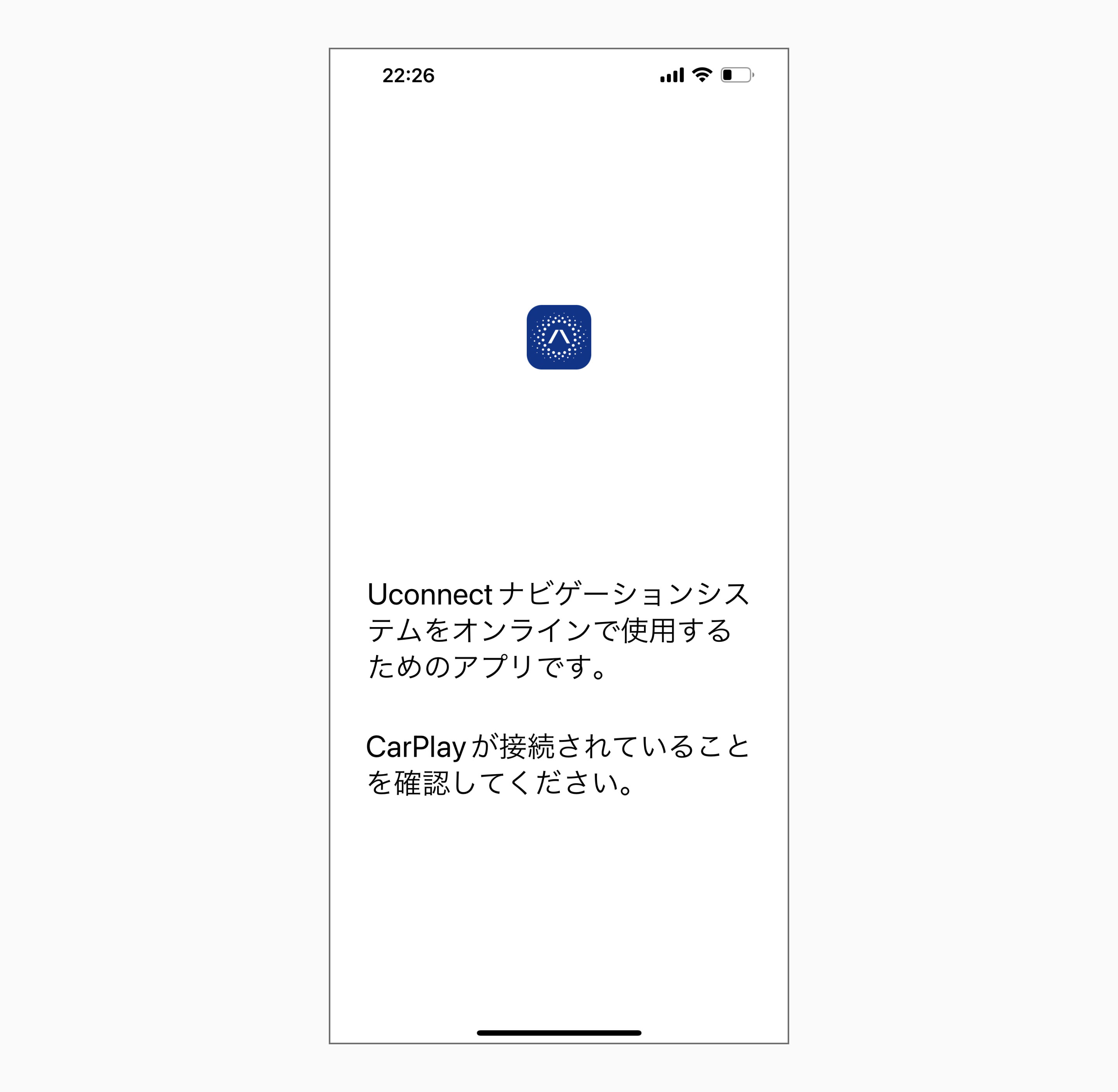
4.
Uconnect®5で「ナビ」ボタンを押しナビ画面を開きます。
「メインメニュー」ボタンを押してメニューリストを開き、メニューリストから「天気」ボタンを押して天気画面を開きます。
5.
天気情報が表示されれば完了です。有効期限の確認手順を再び行います。
6.
天気情報が表示されない場合、一度前の画面に戻り数分経ってから再び天気ボタンを押して天気画面を開きます。
8.
7を試しても天気情報が取得できない場合、ラジオリセットを行います。
まずメニューバーの「車両」ボタンを押し、右上に表示される「設定」ボタンを押します。
次に左側のリストを一番下までスクロールし、一番下に表示される「リセット」ボタンを押します。
画面右側に「ラジオリセット」が表示されるのでそれを押し
「はい」を選択します。
トラブルシュートを実行しても正常に復帰しない場合はコールセンターへお問い合わせください。
※地図更新データのリリースは年1回(春地図のみ)です。

